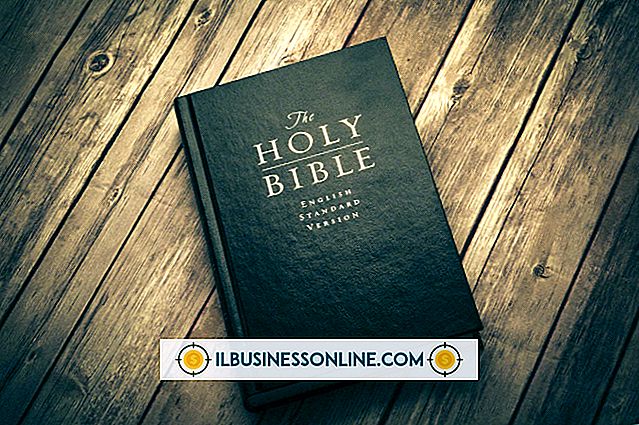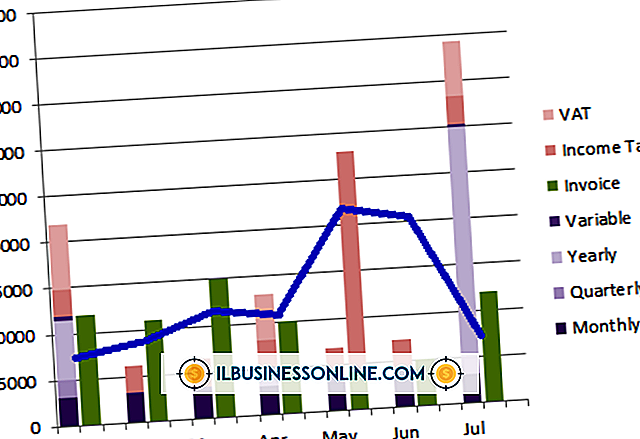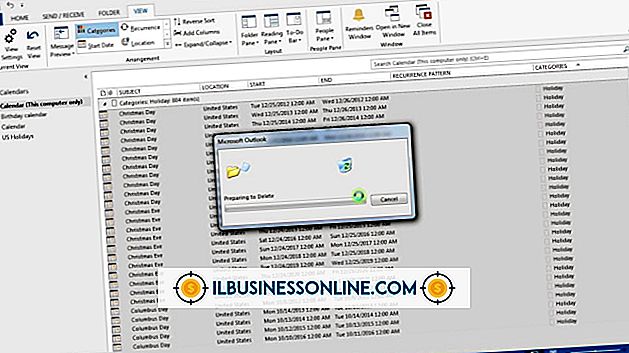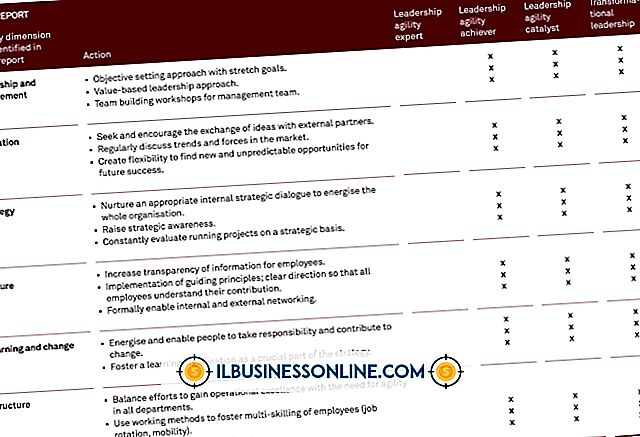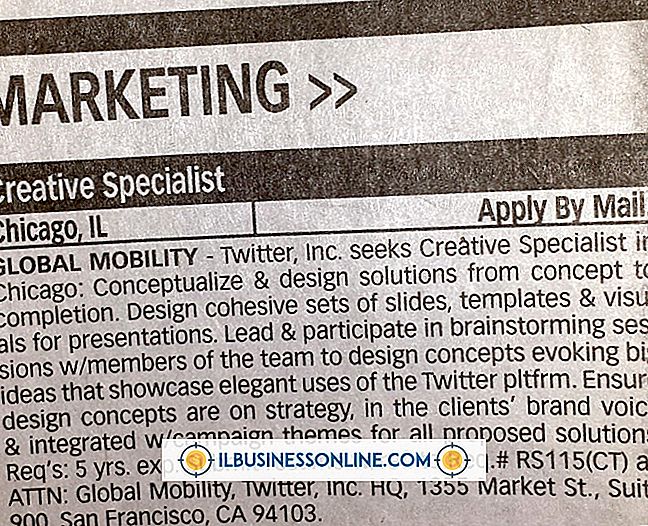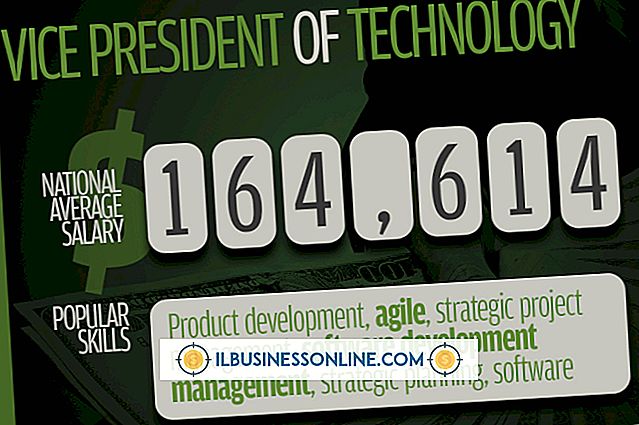Niezmontowany dysk rozruchowy i dysk odzyskiwania nie będą działać
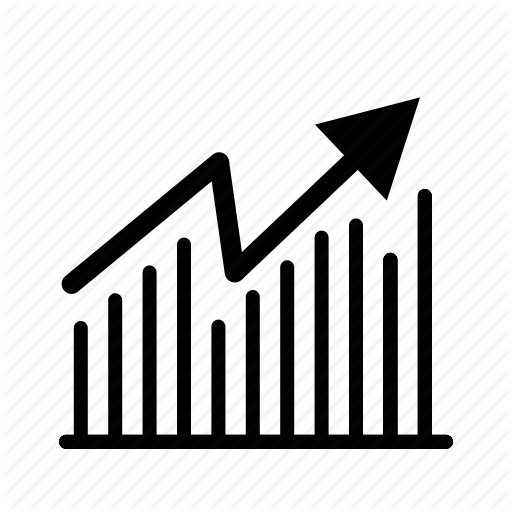
Błąd niebieskiego ekranu "nie do montowania woluminu rozruchowego" sięga aż do Windows XP i nadal pojawia się dla użytkowników Windows 8. Zawsze oznacza to samo: występuje problem z dostępem do systemu plików lub dysku twardego, co uniemożliwia korzystanie z rozwiązań odzyskiwania opartych na dyskach twardych. Jednak narzędzia do odzyskiwania fizycznego - takie jak dyski CD lub USB - całkowicie omijają dysk twardy, aby pomóc w naprawieniu komputera bez utraty danych roboczych.
"Niewielka objętość rozruchowa"
Błąd "nie do montowania głośności rozruchowej" pochodzi z jednego z trzech źródeł: uszkodzonego systemu plików, z niewłaściwego kabla (kabel 40-żyłowy zamiast 80-pinowego, 40-żyłowego) lub zmodyfikowanego systemu BIOS. Dla większości użytkowników jest to pierwszy - błędy dysku twardego. Jeśli problem dotyczy systemu plików, możesz go naprawić za pomocą dysku odzyskiwania systemu Windows. Naprawienie bootloadera rozwiązuje ten problem dla wielu użytkowników. Może to być jednak również objaw awarii Twojego dysku twardego. Po ponownym uruchomieniu dysku twardego najlepiej wykonać natychmiastową kopię zapasową wszystkich ważnych danych.
Typy dysków odzyskiwania
Istnieją dwa typy dysków do odzyskiwania: partycja zapisana na dysku twardym, która umożliwia dostęp do oprogramowania odzyskiwania producenta lub dysku CD / DVD z tymi samymi narzędziami. Problem z partycją odzyskiwania polega na tym, że chociaż większość producentów uwzględnia ją zamiast dysku CD, jest ona niedostępna, jeśli dysk twardy przestanie działać. Żadne naciśnięcie klawisza F10 lub F12 - bez względu na to, który przycisk używany przez producenta do aktywowania narzędzi odzyskiwania - spowoduje zachowanie niesprawnego dysku twardego. Jeśli używasz dysku odzyskiwania systemu Windows, a komputer nie uruchamia się automatycznie z dysku CD, najprawdopodobniej musisz skonfigurować BIOS, aby uruchomić dysk optyczny przed dyskiem twardym.
Opcje odzyskiwania systemu Windows
Jeśli nie stworzyłeś dysku odzyskiwania po awarii, nie wszystko stracone - system Windows wciąż ma wbudowane narzędzia do naprawy, do których możesz mieć dostęp. Po ponownym uruchomieniu systemu naciśnij kilkakrotnie klawisz F8 - jeśli masz dostęp do dysku twardego, zostaną wyświetlone te same opcje naprawy systemu Windows, które można uzyskać z dysku odzyskiwania. Zauważ, że to może nie działać tak dobrze w Windows 8; według Microsoftu Windows 8 uruchamia się zbyt szybko, aby można było zarejestrować naciśnięcie klawisza. Jednak Taylor Gibb z How-To Geek zauważa, że przytrzymując klawisz Shift i naciskając wielokrotnie klawisz F8, możesz czasami wkraść się do narzędzi odzyskiwania systemu Windows 8.
Alternatywne narzędzia do odzyskiwania
Jeśli w ogóle nie możesz uzyskać dostępu do dysku twardego i nic więcej nie naprawia błędu, możesz wypróbować alternatywne narzędzie do odzyskiwania. Aby utworzyć niezbędny nośnik startowy, potrzebujesz dostępu do innego komputera. Jeśli chcesz tylko uzyskać dostęp do dysku twardego i odzyskać pliki, możesz spróbować utworzyć Live CD na płycie lub dysk USB; umożliwiają one rozruch systemu operacyjnego z dysku bez zmiany lub nawet bez dostępu do dysku twardego podczas uruchamiania. Stamtąd możesz otworzyć dysk twardy i skopiować ważne dane. Lincoln Spector z PC World zaleca używanie Universal USB Installer i Puppy Linux do tego zadania. Aby odzyskać dane, możesz rozważyć wypróbowanie Active @ Boot Disk, który zawiera wiele narzędzi do odzyskiwania danych i naprawiania instalacji.